Den effektiv användning av Tags i ett Flow är avgörande för hanteringen av din kundkommunikation. Tags hjälper dig att kategorisera kunder och följa deras interaktioner, vilket avsevärt förbättrar dina marknadsföringsstrategier. I den här guiden lär du dig hur du kan lägga till Tags genom Actions för att automatiskt distribuera relevant information och målinrikta kunder.
Viktigaste insikter
- Tags möjliggör en precis kategorisering av kontakter.
- Integreringen av Tags i dina Flows ökar effektiviteten i din kundkommunikation.
- Användning av Actions underlättar automatiseringen av Tag-tilldelningar.
Steg-för-steg-guide
Först bör du logga in på ditt system hos Audience för att se kontaktuppgifterna för dina prenumeranter. Du kan till exempel manuellt lägga till Taggen 'manlig' för en viss kontakt om du känner till dess kön.
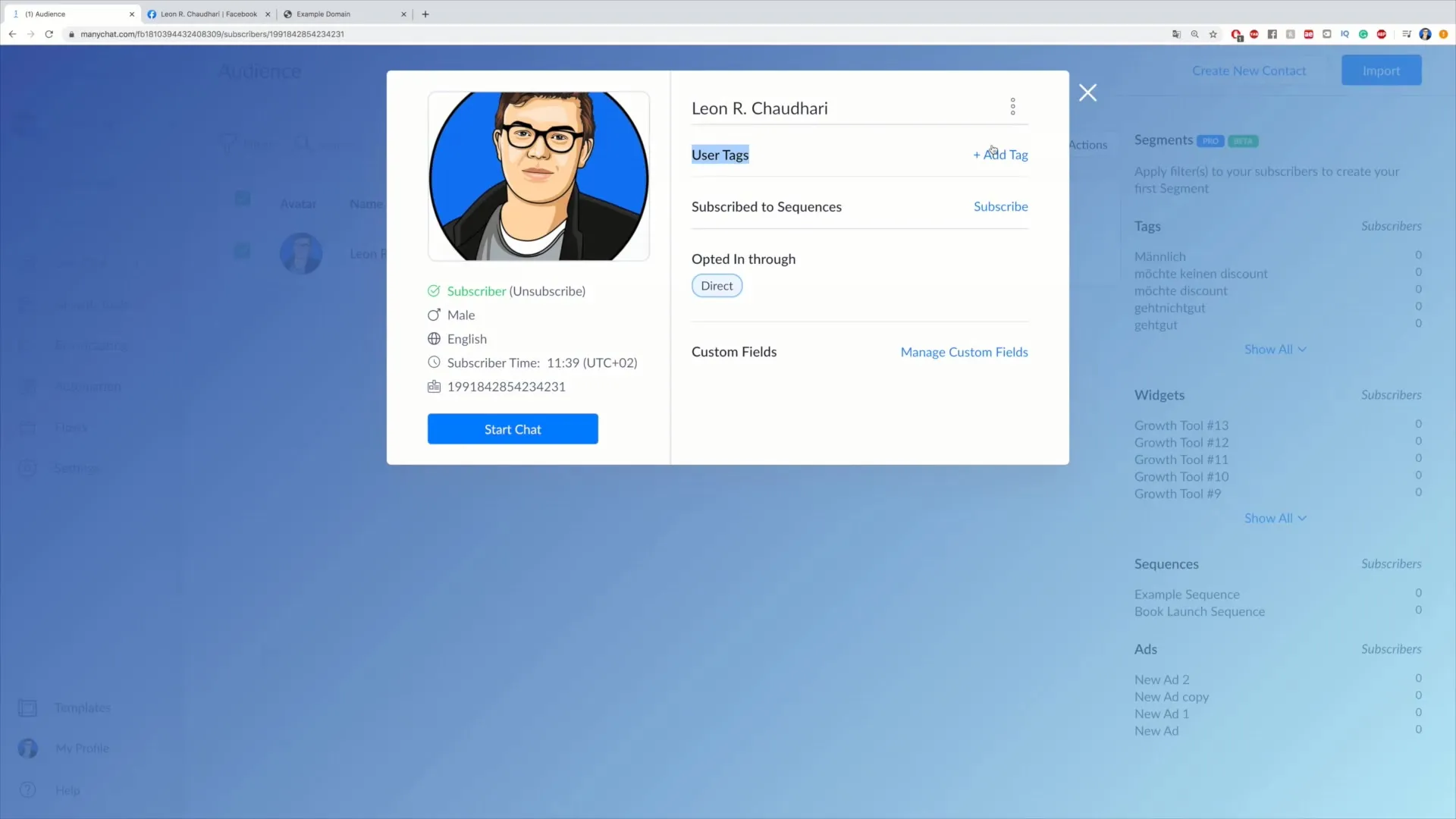
För att lägga till automatiserade Tags, navigera till ditt Flow. Gå först till den plats i ditt Flow där du vill ställa in Taggen, efter att ha klickat på "Edit Flow". Här har du möjlighet att lägga till åtgärder på olika ställen i Flowet.
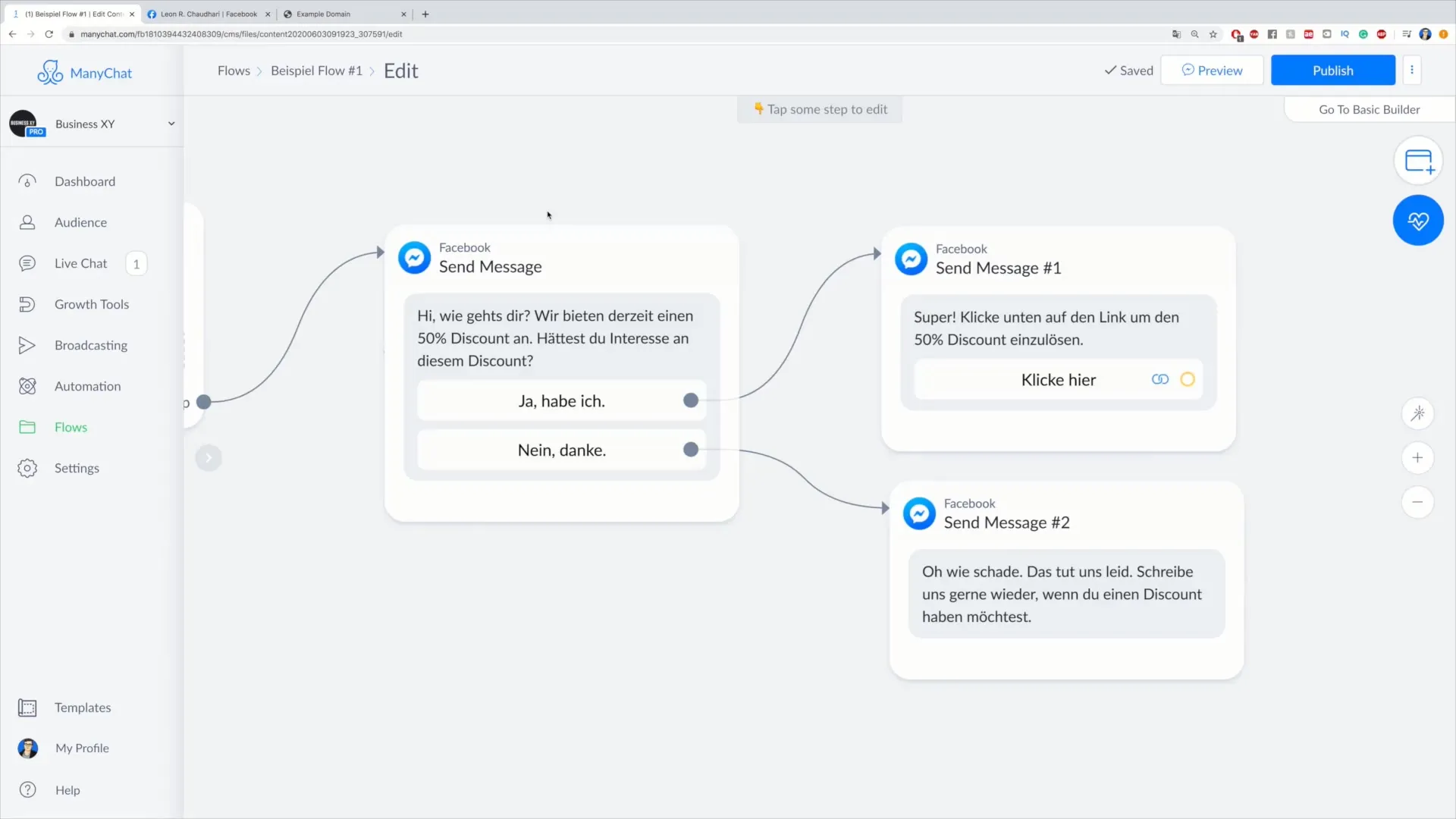
Om du vill ändra textmeddelanden eller knappar kan du göra det i det visade Flow-alternativet. Tänk på vilken information du vill förmedla till dina kunder. Har de till exempel bett om en rabatt, kan du skicka ett meddelande till kunderna där du ger dem möjlighet att betygsätta produkterna.
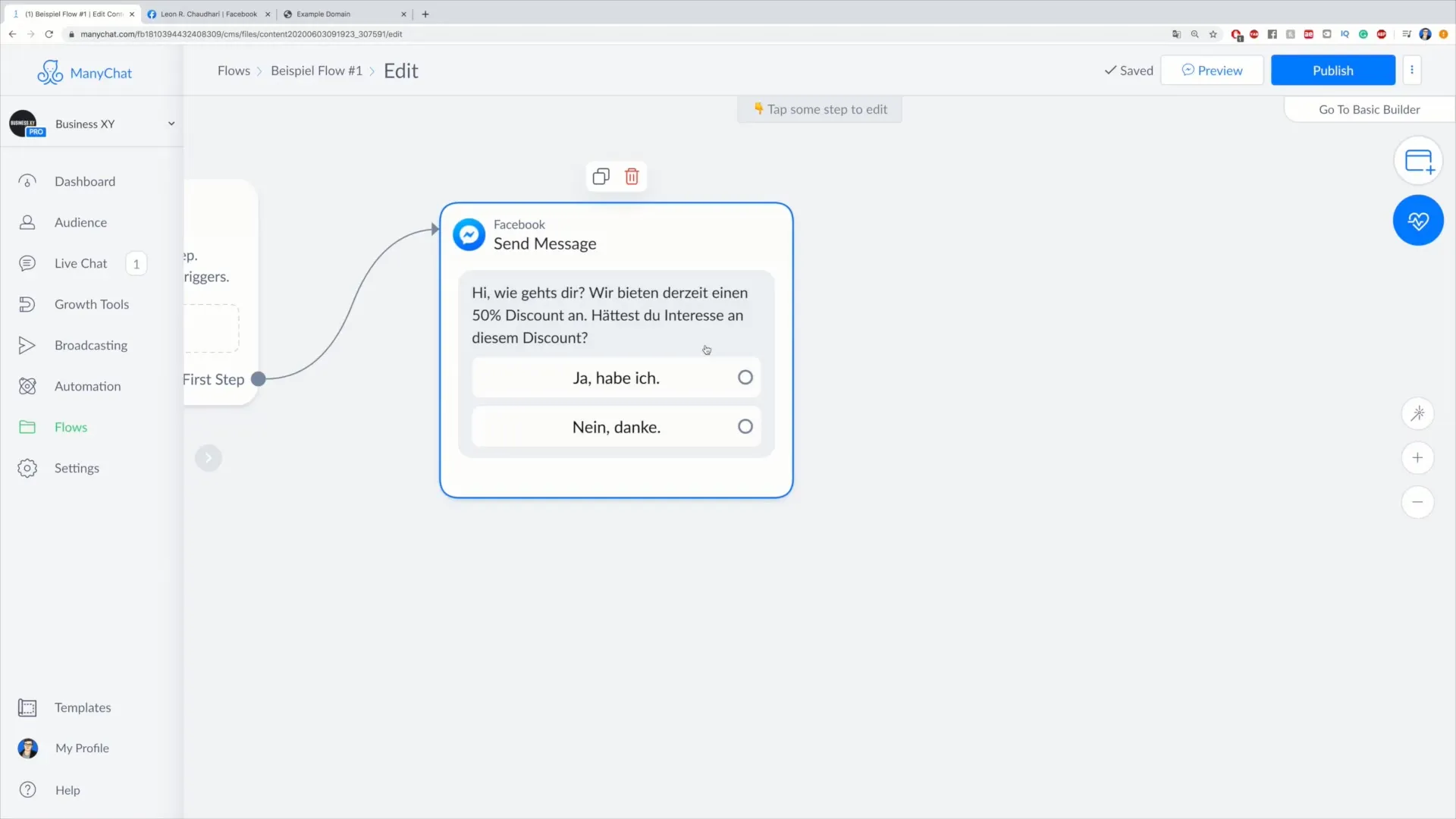
För att lägga till en Tag måste du välja den lilla cirkeln i ditt Flow och sedan klicka på "Actions". Där kan du lägga till en ny åtgärd, i detta fall en Tag, för att markera ett visst tillstånd.
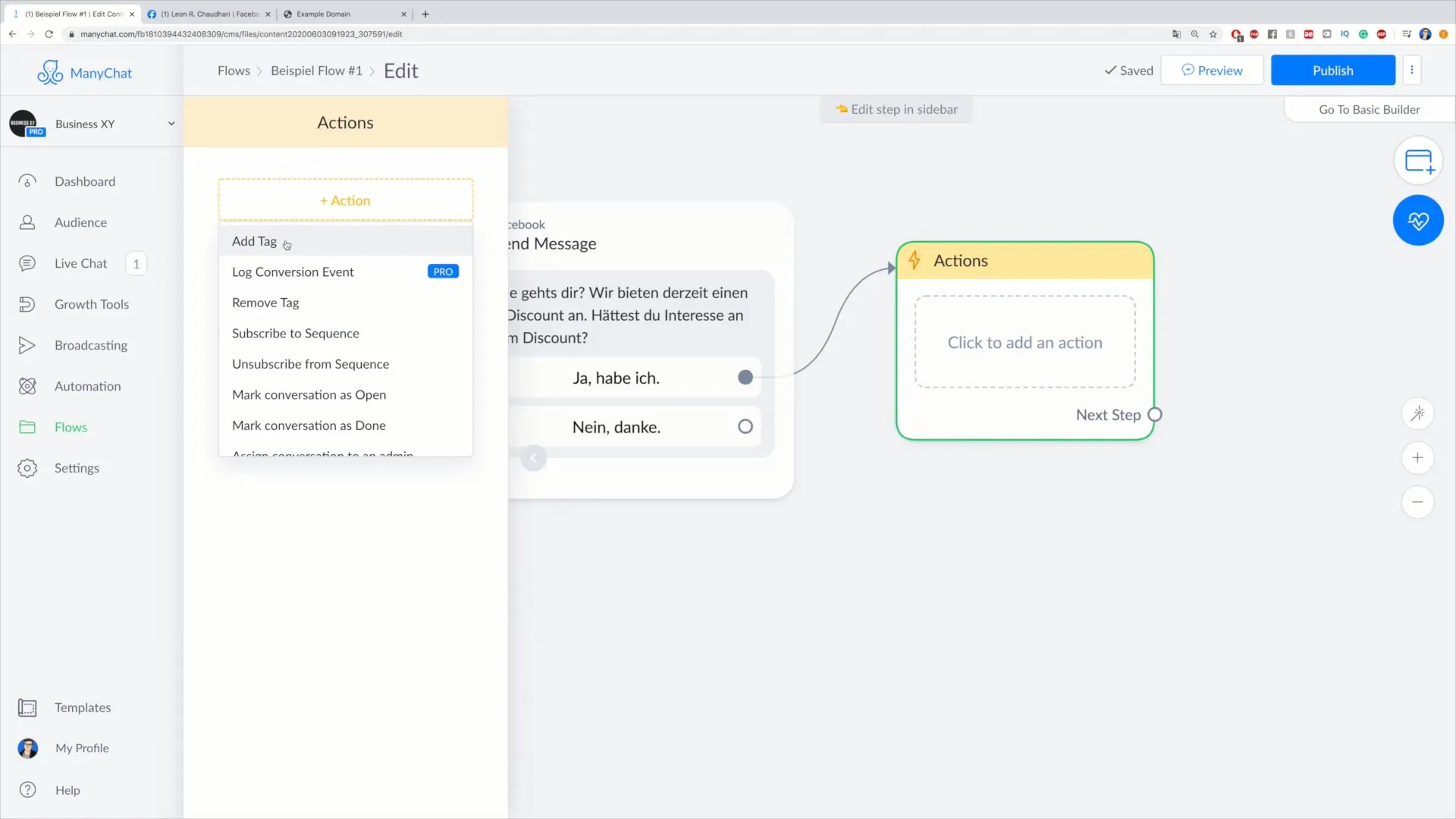
Välj den Tag som verkar mest meningsfull för dig – kanske "vill ha rabatt" eller "vill inte ha rabatt". Genom att lägga till Taggen kan du säkerställa att kunderna får den information de önskar.
Drag nu åtgärden till det tillhörande fältet och koppla den till ett meddelande som ska skickas till den aktuella kunden för att erbjuda dem rabatten. Det kan vara ett meddelande som: "Super, klicka på länken nedan för att få din rabatt!"
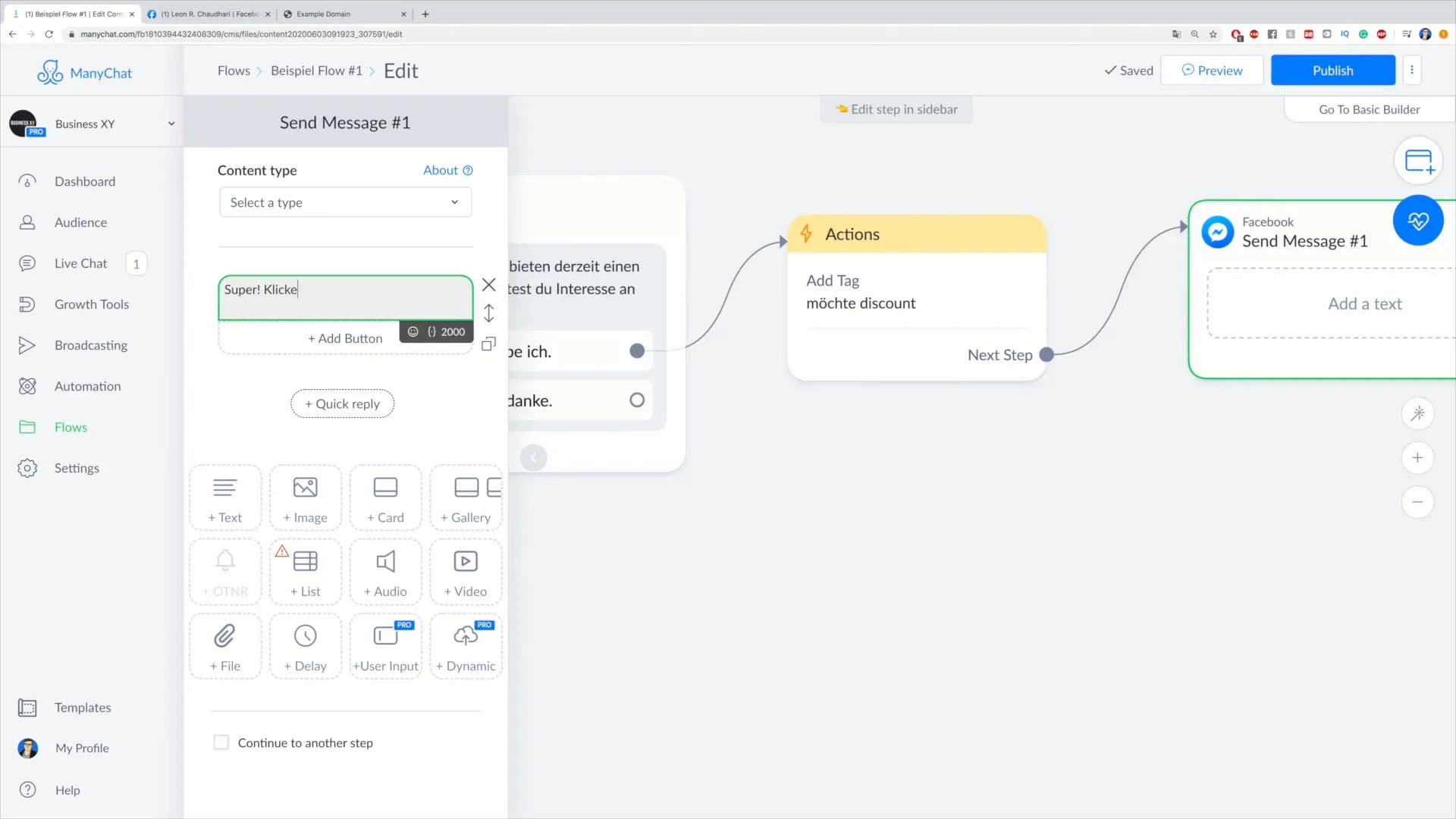
Ditt Flow bör nu också innehålla en knapp som vidarebefordrar kunderna till webbplatsen om de vill använda informationen. Designen på denna knapp bör vara tydlig och lättförståelig, exempelvis med texten "Klicka här".
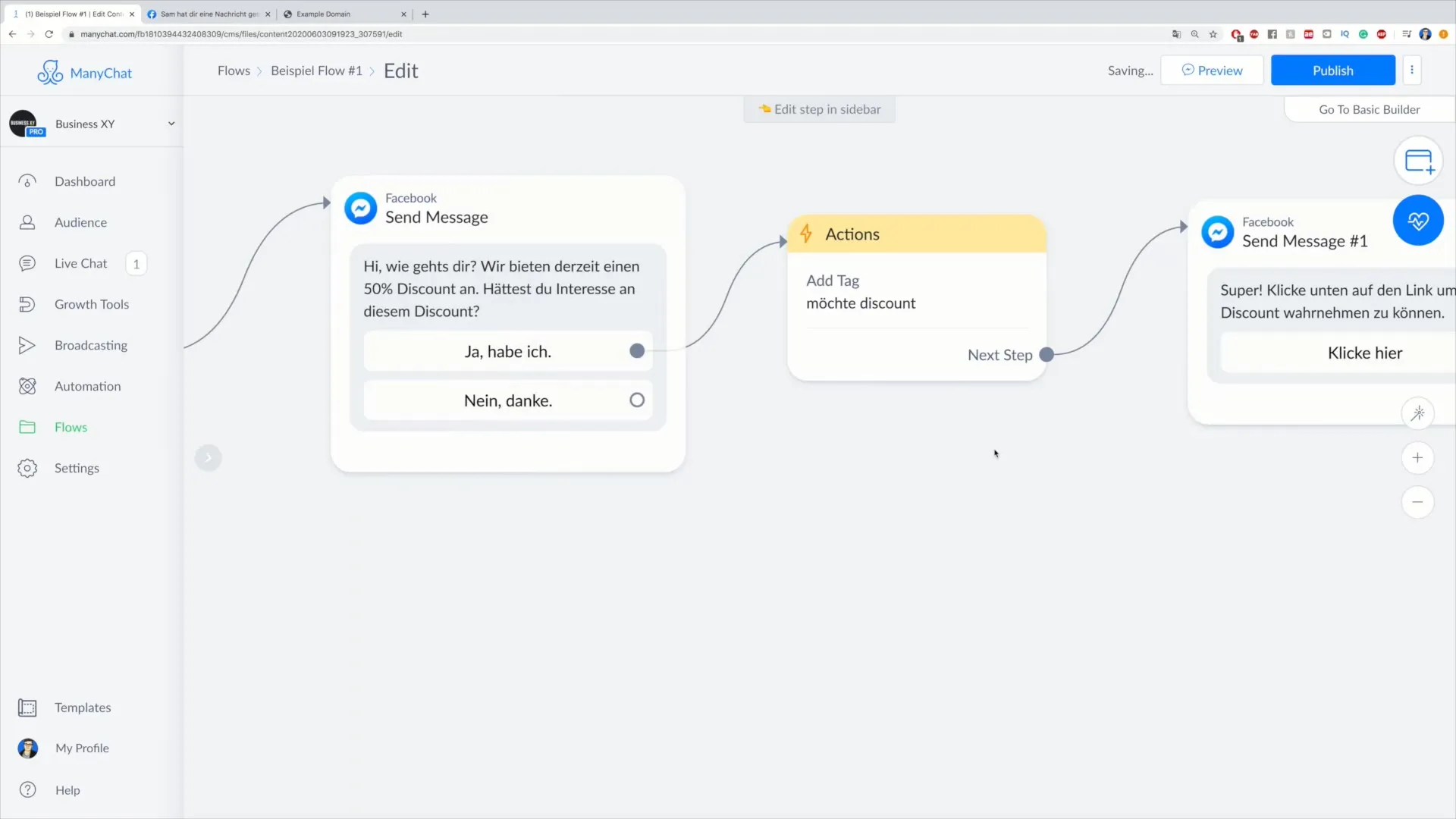
Glöm inte att upprepa processen för att avvisa. Om prenumeranten klickar "Nej tack" måste systemet också sätta en ny Tag – i detta fall "vill inte ha rabatt". Upprepa processen med att skicka meddelanden för att ge kunden ett artigt svar.
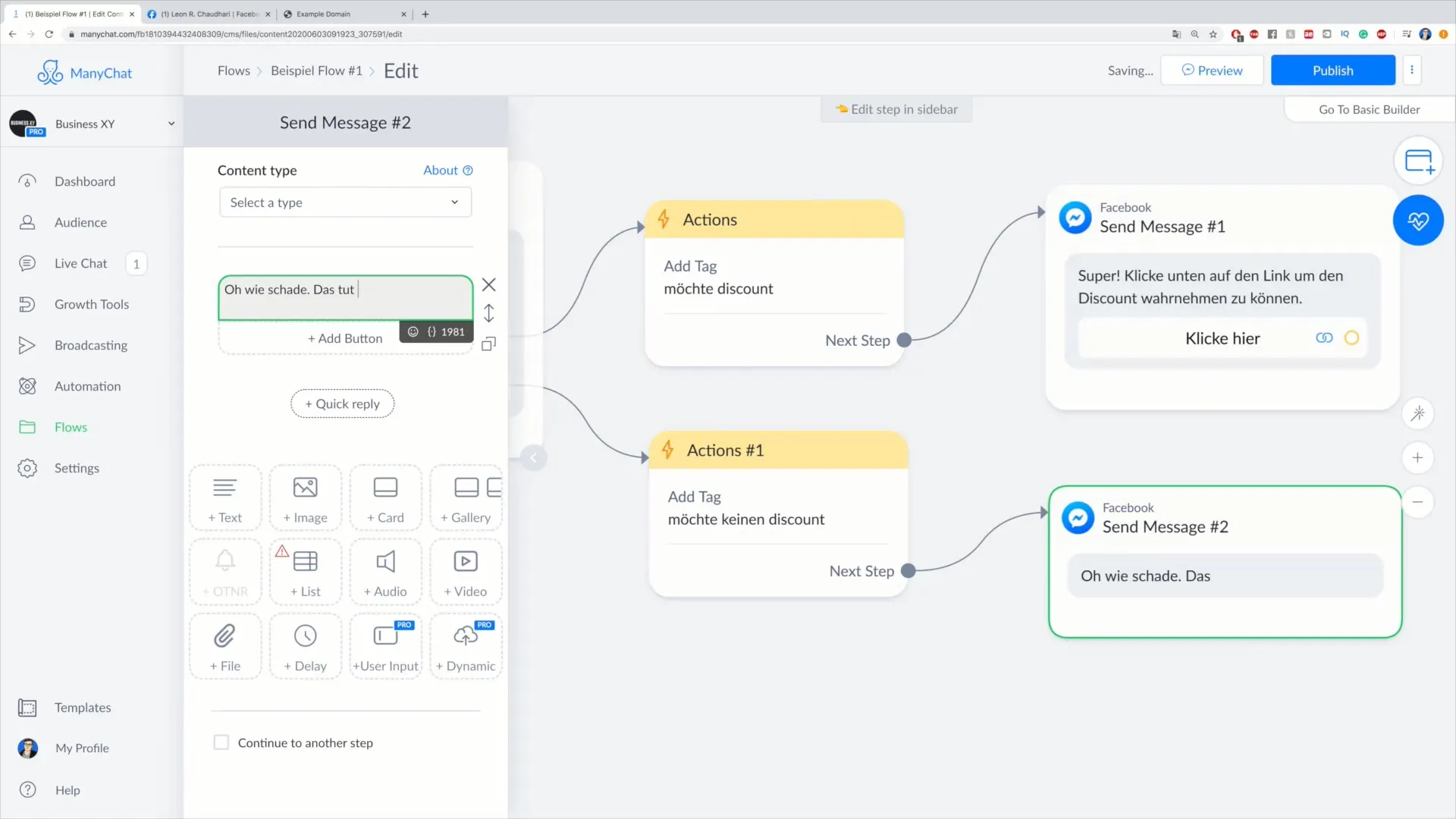
Efter att ha skapat Flows är det rekommenderat att skapa en förhandsgranskning. På så sätt kan du kontrollera om allt har skapats korrekt och om kontakten får rätt Tags.
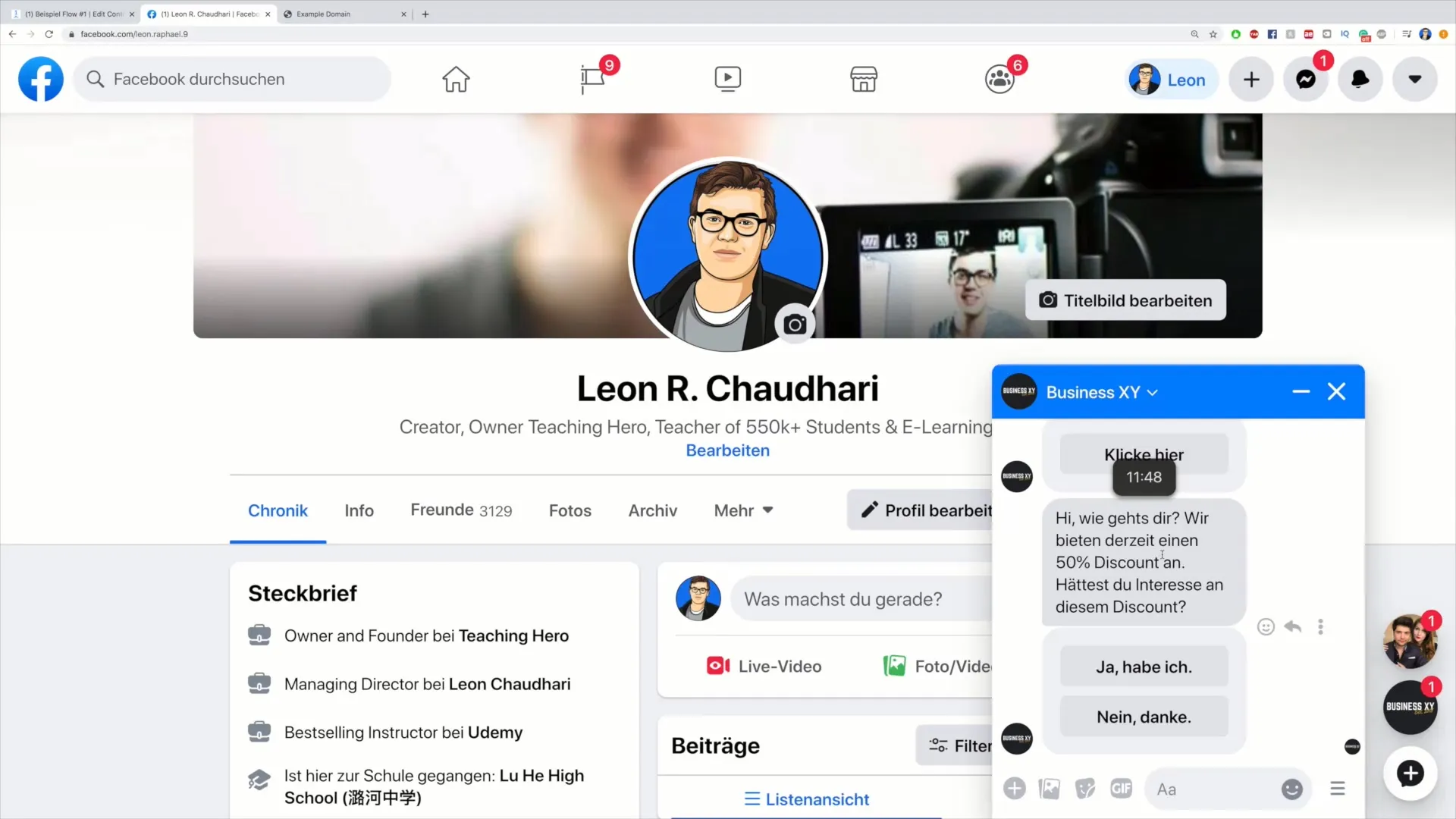
När en kund nu fattar ett beslut kommer det relevanta meddelandet att skickas och Taggen läggs till kontakten. Du kan sedan kontrollera i Audience om Taggen har anlagts korrekt.
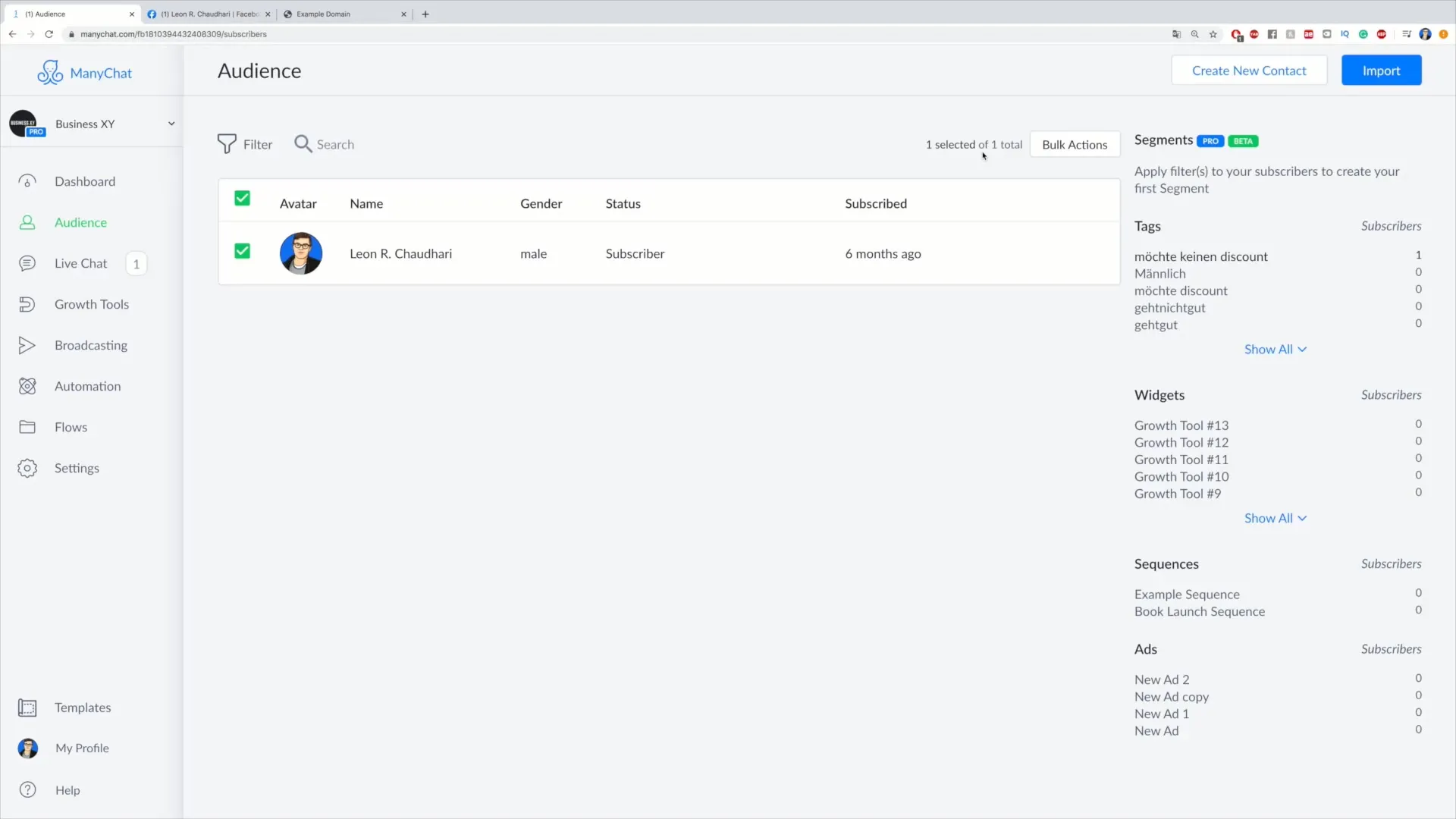
Du har här möjlighet att kontrollera all information och säkerställa att systemet fungerar smidigt, oavsett om kunden visar intresse eller inte.
Sammanfattning – Lägg till Tags genom Actions i Flow: Enkelt kundförvärv
I den här guiden har du lärt dig hur du effektivt kan integrera Tags genom Actions i ditt Flow. Betydelsen av Tags i kundförvärv är inte att underskatta, eftersom de hjälper dig att bygga professionell och personlig kommunikation med dina kontakter, vilket ökar sannolikheten för att dina kunder interagerar med ditt erbjudande.
Vanliga frågor
Hur lägger jag till Tags i ett Flow?Du kan lägga till Tags i ett Flow genom att välja det relevanta steget, klicka på "Actions" och sedan lägga till önskad Tag.
Kan jag lägga till Tags manuellt?Ja, Tags kan läggas till både manuellt och automatiserat genom ditt Flow.
Vad är syftet med Tags?Tags används för att kategorisera kontakter och följa deras interaktioner, vilket förbättrar dina marknadsföringsstrategier.
Hur kontrollerar jag om en Tag har lagts till?Du kan göra detta genom att gå tillbaka till Audience och hämta den berörda kontakten för att visa de tilldelade Tags.
Hur kan jag testa Flowet?Använd förhandsgranskningsfunktionen för att kontrollera om ditt Flow fungerar som önskat och om rätt Tags läggs till.


